
Αυτό το λογισμικό θα διατηρήσει τα προγράμματα οδήγησης σας σε λειτουργία και σε λειτουργία, διατηρώντας έτσι ασφαλή από συνηθισμένα σφάλματα υπολογιστή και αστοχία υλικού. Ελέγξτε όλα τα προγράμματα οδήγησης τώρα σε 3 εύκολα βήματα:
- Κατεβάστε το DriverFix (επαληθευμένο αρχείο λήψης).
- Κάντε κλικ Εναρξη σάρωσης για να βρείτε όλα τα προβληματικά προγράμματα οδήγησης.
- Κάντε κλικ Ενημέρωση προγραμμάτων οδήγησης για να λάβετε νέες εκδόσεις και να αποφύγετε δυσλειτουργίες του συστήματος.
- Το DriverFix έχει ληφθεί από το 0 αναγνώστες αυτόν τον μήνα.
Ορισμένοι χρήστες ανέφεραν στο φόρουμ της Microsoft ότι αντιμετωπίζουν πρόβλημα με το App Store μετά τη μετάβαση σε μια νέα έκδοση των Windows 10. Προφανώς, το App Store δεν θα φορτώσει ή ακόμη και εμφανίζει ένα μήνυμα σφάλματος. Αλλά ευτυχώς, έχουμε μερικές λύσεις εδώ.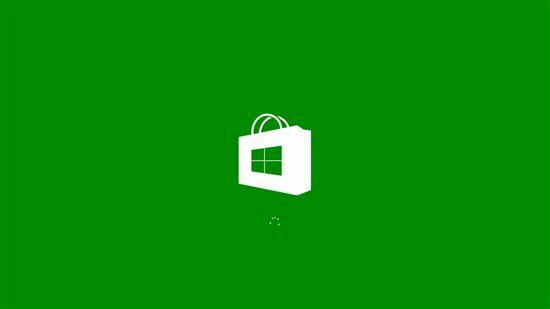
Τι πρέπει να κάνετε εάν το Microsoft Store δεν θα φορτωθεί μετά την ενημέρωση
Λύση 1: Λύστε το πρόβλημα με το PowerShell
Ο μόνος τρόπος για την επίλυση του προβλήματος "δεν λειτουργεί App Store" είναι μέσω του PowerShell, αλλά αυτή η μέθοδος είναι ενεργοποιημένη μόνο Windows 8.1, επομένως δεν είμαστε σίγουροι εάν λειτουργεί σωστά στην τεχνική προεπισκόπηση των Windows 10 ή στην πλήρη έκδοση των Windows 10, ως Καλά. Τέλος πάντων, εδώ πρέπει να κάνετε για να διορθώσετε το πρόβλημα του Store μέσω του PowerShell:
- Ανοίξτε το PowerShell ως Διαχειριστής: πληκτρολογήστε powerhell στην οθόνη Έναρξη. Το εικονίδιο PowerShell θα εμφανιστεί στα αποτελέσματα αναζήτησης στα δεξιά. Κάντε δεξί κλικ και επιλέξτε "Εκτέλεση ως διαχειριστής"
- Προσθέστε την ακόλουθη εντολή στην κονσόλα PowerShell:
Add-AppxPackage -DisableDevelopmentMode -Register $ Env: SystemRootWinStoreAppxManifest. XML - Πατήστε Enter και περιμένετε μέχρι να ολοκληρωθεί η εντολή (Θα διαρκέσει μερικά δευτερόλεπτα)
- Επανεκκινήστε τον υπολογιστή σας
- ΣΧΕΤΙΖΟΜΑΙ ΜΕ: Τρόπος εμφάνισης ή απόκρυψης εφαρμογών Windows Store στη γραμμή εργασιών
Λύση 2: Διορθώστε το πρόβλημα με τη γραμμή εντολών
Εάν κατά κάποιο τρόπο η λύση PowerShell δεν βοήθησε, θα πρέπει να εισαγάγετε μερικές γραμμές εντολών στη γραμμή εντολών και τα προβλήματά σας με το App Store πιθανότατα θα επιλυθούν. Απλώς ακολουθήστε αυτά τα βήματα:
- Μεταβείτε στην Αναζήτηση και πληκτρολογήστε cmd
- Κάντε δεξί κλικ στη γραμμή εντολών και ανοίξτε την ως Διαχειριστής
- Στη γραμμή εντολών, αντιγράψτε την ακόλουθη γραμμή: Powerhell -ExecutionPolicy Unrestricted Add-AppxPackage -DisableDevelopmentMode -Register $ Env: SystemRootWinStoreAppxManifest.xml
- Πατήστε Enter.
- Τώρα στην ίδια γραμμή εντολών διαχειριστή προσθέστε: ξεκινήστε "" ms-windows-store: "
- Πατήστε Enter ξανά
Λύση 3: Πρόσθετες λύσεις
Έχουμε ήδη καλύψει εκτενώς ζητήματα εφαρμογών του Windows Store σε αυτόν τον ιστότοπο. Δημοσιεύσαμε αρκετούς οδηγούς αντιμετώπισης προβλημάτων για να σας βοηθήσουμε να ενεργοποιήσετε την εφαρμογή μετά την εγκατάσταση των πιο πρόσφατων ενημερώσεων των Windows 10.
Επομένως, εάν αυτές οι δύο γρήγορες λύσεις απέτυχαν να επιλύσουν το πρόβλημα, πρέπει να χρησιμοποιήσετε μερικές πιο προηγμένες μεθόδους αντιμετώπισης προβλημάτων. Έχουμε ήδη καταρτίσει εξαντλητικές λίστες λύσεων για αυτό το ζήτημα και μπορείτε να τις βρείτε στους παρακάτω οδηγούς:
- Επιδιόρθωση: Το Windows Store δεν θα ανοίξει στα Windows 10
- Οι εφαρμογές των Windows 10 δεν θα ανοίξουν: Πλήρης οδηγός για επιδιόρθωση
- Πλήρης επιδιόρθωση: Το Windows Store δεν φορτώνει στα Windows 10
Θα πρέπει να μπορείτε να εκτελέσετε το App Store σας χωρίς προβλήματα αφού εφαρμόσετε μία από αυτές τις λύσεις. Αν όμως έχετε κάποια σχόλια, προτάσεις ή κάτι που δεν σας ταιριάζει, μη διστάσετε να εκφραστείτε στην παρακάτω ενότητα σχολίων.
![Το Microsoft Store κλείνει αμέσως μετά το άνοιγμα [ΠΛΗΡΗΣ ΟΔΗΓΟΣ]](/f/b156d4b01839be570adcdea5b0dc7460.jpg?width=300&height=460)

